Một số tổ hợp phím tắt của OS Windows cho phép người dùng thao tác nhanh hơn khi dùng chuột
Giải Tin học 11 Bài 3: Khái quát về hệ điều hành - Cánh diều
Nhiệm vụ 2 trang 18 Tin học 11: Một số tổ hợp phím tắt của OS Windows cho phép người dùng thao tác nhanh hơn khi dùng chuột. Hãy khám phá tác dụng của một số phím tắt dưới đây và mô tả các bước thao tác bằng chuột để có kết quả tương tự.
a) Ctrl + Win + O: bật/tắt bàn phím ảo trên màn hình.
b) Alt + Tab: chuyển cửa sổ đang hoạt động.
c) Win + D: chuyển sang màn hình nền.
d) Ctrl + Shift: chuyển chế độ gõ bàn phím.
e) Win + H: bật/tắt micro.
g) Win +. (hoặc ;): bật/tắt cửa sổ chứa các biểu tượng cảm xúc.
Lời giải:
a) Ctrl + Win + O: bật/tắt bàn phím ảo trên màn hình.
Dùng chuột: Nhấn vào biểu tượng kính lúp trên thanh Taskbar, rồi gõ osk, sau đó nháy chuột vào On-Screen Keyboard.
b) Alt + Tab: chuyển cửa sổ đang hoạt động.
Dùng chuột: Nháy chuột vào cửa sổ quan tâm.
c) Windows + D: chuyển sang màn hình nền
Dùng chuột: Di chuyển con trỏ chuột và nháy chuột vào thanh góc dưới bên phải màn hình.
d) Ctrl + Shift: chuyển chế độ gõ bàn phím
Dùng chuột: Với hệ điều hành Windows 10
- Bước 1: Start Menu → Settings → Time & language → Region & Language. Trong thư mục Language chọn Add a Language
- Bước 2: Danh sách ngôn ngữ xuất hiện, bạn chọn ngôn ngữ cần sử dụng.
e) Win+H: bật/tắt micro.
Dùng chuột: Nhấn nút Start → gõ vào "Microphone" → nhấn chọn dòng Choose which apps can acess your microphone để truy cập vào mục quản lý micro. Bạn sẽ được chuyển đến cửa sổ quản lý Microphone. Tại đây tìm đến mục Allow apps to access your microphone và gạt nút trạng thái sang vị trí Off để tắt Micro cho toàn bộ ứng dụng. Hoặc gạt ngược lại sang On để bật lại micro.
g) Win+. (hoặc ;) bật tắt chứa các biểu tượng cảm xúc.
Dùng chuột:
- Bước 1: Nhấn chuột phải vào thanh taskbar hay còn gọi là thanh tác vụ sau đó chọn Show touch keyboard button.
- Bước 2: Sau đó ở góc dưới màn hình sẽ hiện một biểu tượng bàn phím bạn hãy nhấp vào.
- Bước 3: Sau khi nhấp vào biểu tượng bàn phím thì sẽ hiện ra một giao diện bàn phím ảo bạn hãy chọn biểu tượng mặt cười.
Lời giải bài tập Tin học 11 Bài 3: Khái quát về hệ điều hành hay khác:
Vận dụng trang 18 Tin học 11: Tìm hiểu xem điện thoại thông minh của em dùng hệ điều hành gì....
Câu 1 trang 18 Tin học 11: Hệ điều hành có phải là phần mềm duy nhất trong máy tính,....
Câu 2 trang 18 Tin học 11: Nêu tên một số hệ điều hành thương mại thường gặp?....
Câu 3 trang 18 Tin học 11: Nêu tên một số phần mềm mã nguồn mở thường gặp?....
Xem thêm lời giải bài tập Tin học lớp 11 Cánh diều hay nhất, ngắn gọn khác:
Tin học 11 Bài 2: Thực hành một số tính năng hữu ích của máy tìm kiếm
Tin học 11 Bài 3: Thực hành một số tính năng nâng cao của mạng xã hội
Xem thêm các tài liệu học tốt lớp 11 hay khác:
- Giải sgk Tin học 11 Cánh diều
- Giải Chuyên đề Tin học 11 Cánh diều
- Giải SBT Tin học 11 Cánh diều
- Giải lớp 11 Cánh diều (các môn học)
- Giải lớp 11 Kết nối tri thức (các môn học)
- Giải lớp 11 Chân trời sáng tạo (các môn học)
Tủ sách VIETJACK shopee lớp 10-11 (cả 3 bộ sách):
Đã có app VietJack trên điện thoại, giải bài tập SGK, SBT Soạn văn, Văn mẫu, Thi online, Bài giảng....miễn phí. Tải ngay ứng dụng trên Android và iOS.
Theo dõi chúng tôi miễn phí trên mạng xã hội facebook và youtube:Nếu thấy hay, hãy động viên và chia sẻ nhé! Các bình luận không phù hợp với nội quy bình luận trang web sẽ bị cấm bình luận vĩnh viễn.
- Soạn văn 11 Cánh diều (hay nhất)
- Soạn văn 11 Cánh diều (ngắn nhất)
- Giải sgk Toán 11 - Cánh diều
- Giải Tiếng Anh 11 Global Success
- Giải sgk Tiếng Anh 11 Smart World
- Giải sgk Tiếng Anh 11 Friends Global
- Giải sgk Vật Lí 11 - Cánh diều
- Giải sgk Hóa học 11 - Cánh diều
- Giải sgk Sinh học 11 - Cánh diều
- Giải sgk Lịch Sử 11 - Cánh diều
- Giải sgk Địa Lí 11 - Cánh diều
- Giải sgk Giáo dục KTPL 11 - Cánh diều
- Giải sgk Tin học 11 - Cánh diều
- Giải sgk Công nghệ 11 - Cánh diều
- Giải sgk Hoạt động trải nghiệm 11 - Cánh diều
- Giải sgk Giáo dục quốc phòng 11 - Cánh diều
- Giải sgk Âm nhạc 11 - Cánh diều

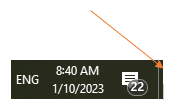



 Giải bài tập SGK & SBT
Giải bài tập SGK & SBT
 Tài liệu giáo viên
Tài liệu giáo viên
 Sách
Sách
 Khóa học
Khóa học
 Thi online
Thi online
 Hỏi đáp
Hỏi đáp

